Jak korzystać z Krajowego Systemu e-Faktur?
Krajowy System e-Faktur (KSeF) to platforma Ministerstwa Finansów, która umożliwia przedsiębiorcom i podmiotom gospodarczym elektroniczną wymianę dokumentów handlowych, takich jak faktury, w sposób bezpieczny i zgodny z obowiązującymi przepisami. Aby rozpocząć korzystanie z KSeF, warto zapoznać się z podstawowymi krokami i wymaganiami, które pozwolą Ci szybko i sprawnie wdrożyć system w swojej działalności.
KSeF opiera się na standardzie XML, zgodnym z formatem FA(x), co zapewnia kompatybilność i automatyzację procesów księgowych. Platforma umożliwia nie tylko wysyłanie i odbieranie faktur, ale także innych dokumentów handlowych, co znacząco usprawnia zarządzanie dokumentacją i poprawia efektywność działalności.
Systemy Wapro ERP zarówno handlowe, jak i finansowo-księgowe będą realizowały komunikację z usługą KSeF za pośrednictwem usługi Businesslink dostarczanej przez Asseco Business Solutions, która, poza wysyłką faktur, umożliwia wysyłanie innych typów dokumentów oraz konwertowanie przesyłanych dokumentów XML na różne formaty.
Jak skonfigurować usługę Businesslink?
Aktywacja usługi Businesslink pozwala na integrację programu Wapro Fakturka z platformą KSeF, która obsługuje automatyczne pobieranie wystawionych na platformie e-faktur:
- sprzedaży – faktur wystawionych przez firmę,
- zakupu – faktur wystawionych przez dostawców firmy.
Jeżeli firma aktywuje usługę Businesslink w innym programie, którego baza danych znajduje się na tym samym SQL serwerze, np. Wapro Mag, program automatycznie połączy się z istniejącą licencją. Całkowita liczba dokumentów wysłanych i odebranych za pośrednictwem usługi obejmuje wszystkie dokumenty – zarówno e-faktury, jak i np. załączniki wysłane e-mailem do faktur.
Jak uruchomić Businesslinka?
Aby uruchomić usługę Businesslink, w programie Wapro Fakturka należy przejść do widoku KSeF | Konfiguracja (KSeF).
Na ekranie wyświetli się okno z prośbą o zaznaczenie właściciela licencji.
Po kliknięciu przycisku Dalej (klawisz F10) na ekranie wyświetli się formularz rejestracyjny usługi Businesslink, w którym należy uzupełnić dane administratora usługi.
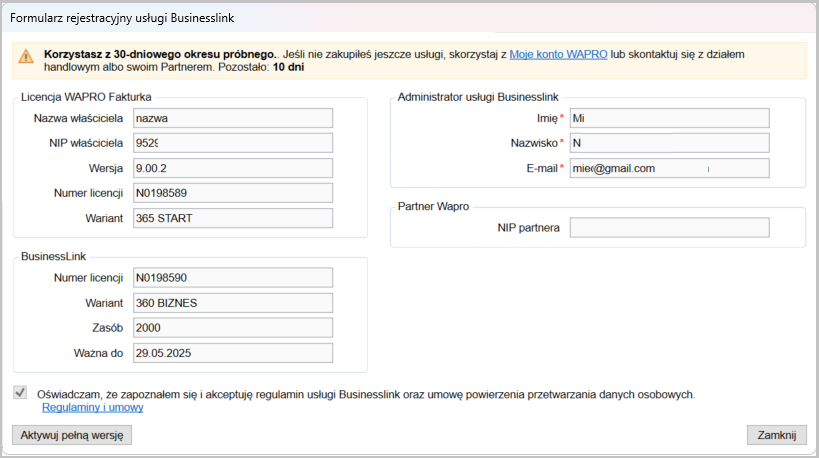
Po wprowadzeniu informacji i potwierdzeniu znajomości regulaminu usługi, należy kliknąć przycisk Zarejestruj i wypróbuj przez 30 dni.
Wersje próbna oraz płatna integrują się ze środowiskiem produkcyjnym KSeF, dlatego dokumenty wystawiane w programach zarządzania sprzedażą oraz odbierane z KSeF w programach finansowo-księgowych będą rzeczywistymi dokumentami handlowymi firm. W tym środowisku nie można wystawiać faktur testowych.
Po kliknięciu przycisku Zamknij, na ekranie wyświetli się komunikat potwierdzający skonfigurowanie usługi.
Jak rozpocząć pracę z KSeF?
W kolejnym etapie użytkownik powinien wybrać sposób działania Businesslinka. W tym przypadku należy zaznaczyć pozycję Businesslink + KSeF, która łączy programy do fakturowania z rejestrem KSeF.
Po kliknięciu przycisku Dalej należy wygenerować token firmy, który jest niezbędny do wymiany dokumentów. Użytkownik ma dwie możliwości pozyskania tokena, dzięki opcjom:
Wygeneruj token- jeśli właściciel firmy dysponuje elektronicznym podpisem kwalifikowanym, profilem zaufanym lub posiada kwalifikowaną pieczęć firmy,Wklej token wygenerowany z MF- token utworzony na stronie Ministerstwa Finansów.
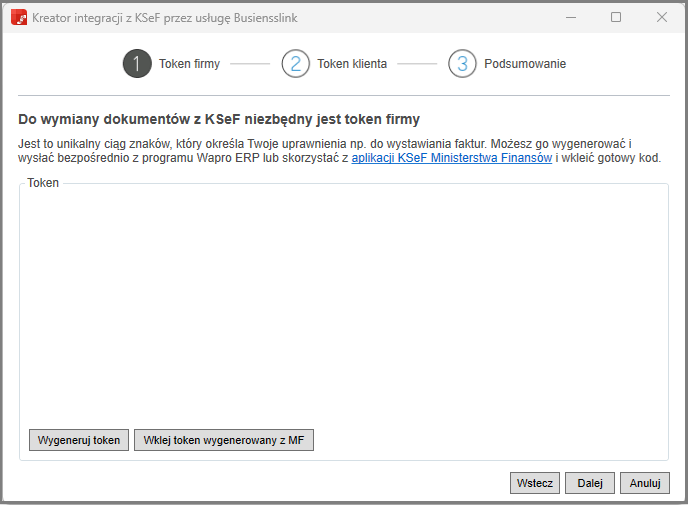
Token nie powinien być przekazywany, zapisywany w żadnym pliku, czy przesyłany e-mailem, ponieważ od niego zależy bezpieczeństwo danych handlowych firmy znajdujących się w KSeF. Operacja wprowadzania tokena do programu powinna polegać wyłącznie na skopiowaniu go do pamięci podręcznej komputera, a następnie wklejeniu w odpowiednie pole w interfejsie programu i zatwierdzeniu.
Jak wygenerować token z Ministerstwa Finansów?
Aby przystąpić do rejestrowania tokenu firmy/biura rachunkowego, należy uruchomić bezpłatne narzędzie udostępnione przez Ministerstwo Finansów Aplikacja Podatnika KSeF i zalogować się w profilu firmy. Poniższe przykłady na potrzeby dokumentacji zostały przygotowane na środowisku testowym KSeF.
Po zalogowaniu się należy wybrać opcję Generuj token, a następnie uzupełnić nazwę tokena i wybrać role (uprawnienia), które ma obsługiwać. Dla programu finansowo-księgowego wystarczy uprawnienie do przeglądania, jeżeli jednak ten sam token ma być wykorzystywany w programie zarządzania sprzedażą, należy wybrać rolę z większymi uprawnieniami.
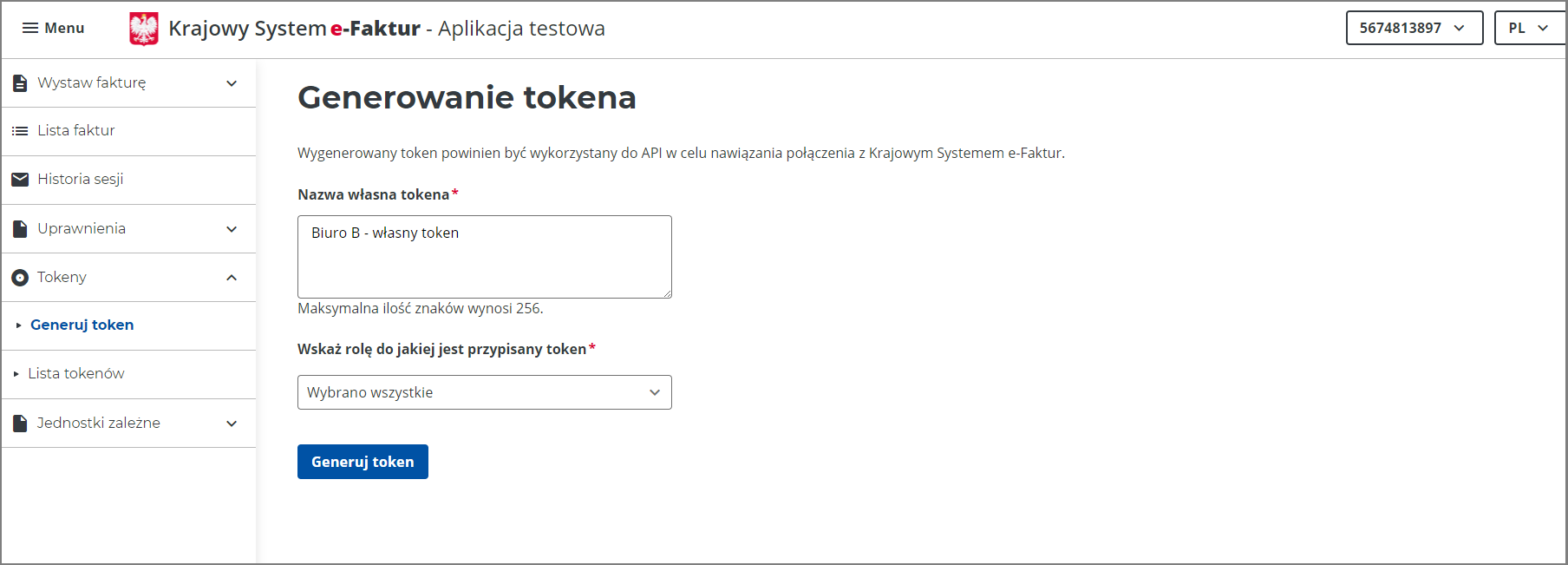
Następnie należy kliknąć przycisk Generuj token.
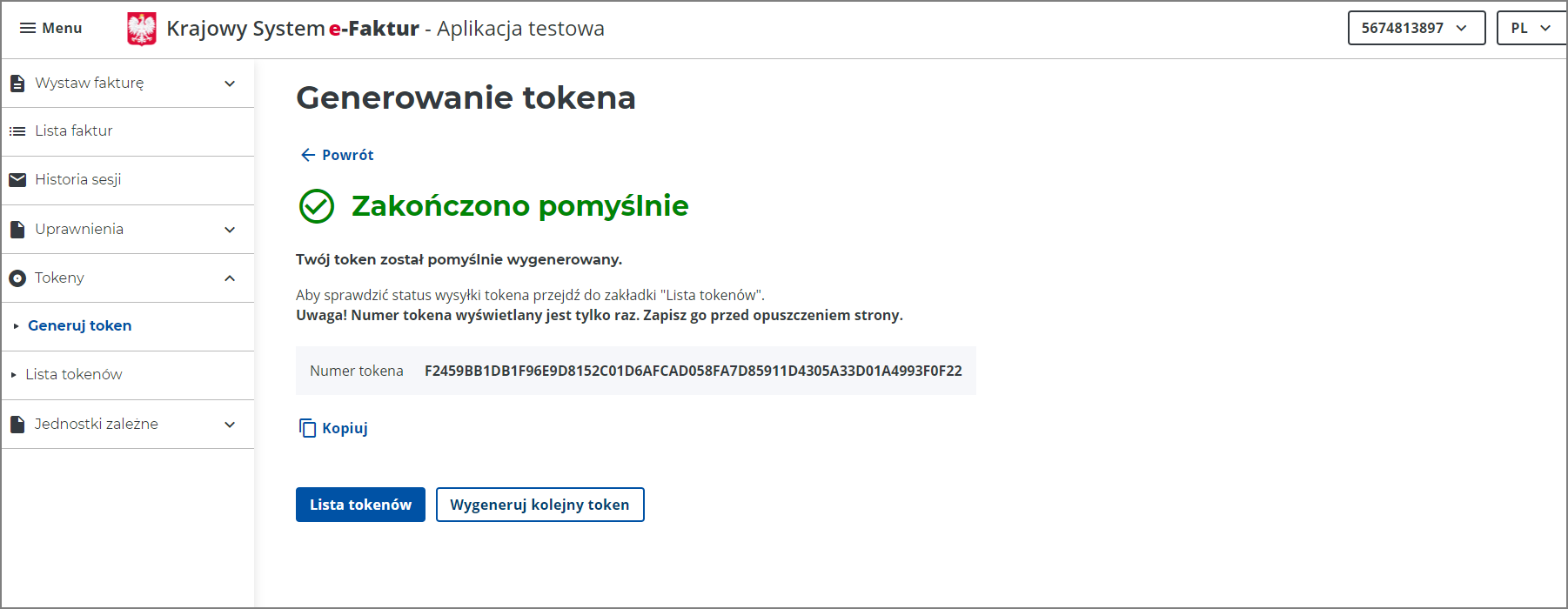
Po kliknięciu przycisku Kopiuj, token zostanie skopiowany do pamięci podręcznej, skąd można go wkleić bezpośrednio do programu.
Jak zintegrować usługę Businesslink z KSeF?
W kolejnym kroku należy przejść do programu Wapro Fakturka, kliknąć opcję Wklej token wygenerowany z MF i wkleić kod.
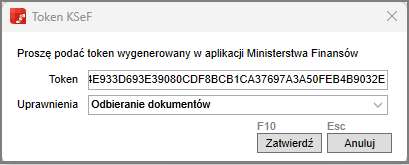
Po kliknięciu przycisku Zatwierdź (klawisz F10), token zostanie zarejestrowany w Businesslink.
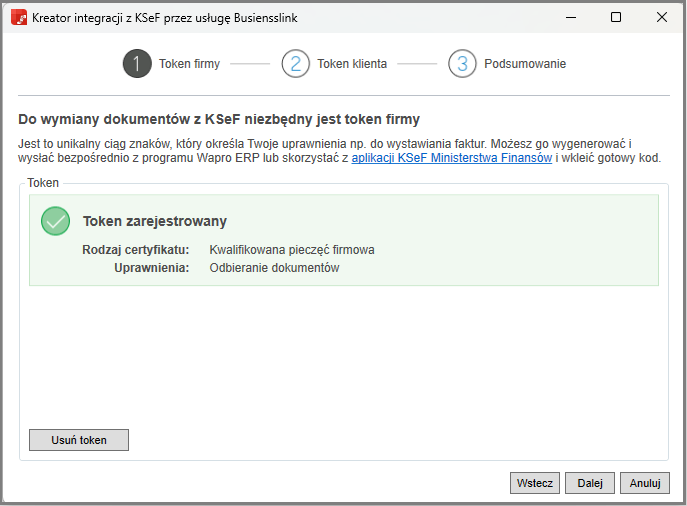
Użytkownik może usunąć token, klikając przycisk Usuń token.
Po kliknięciu przycisku Dalej, wyświetli się komunikat o prawidłowej integracji usługi.

Po uruchomieniu Businesslinka, w module Czynności automatycznych w widoku KSeF | Czynności automatyczne, zostanie utworzony odpowiedni harmonogram. W oknie wyświetlana jest informacja o statusie ostatnio wykonanego zadania oraz o czasie następnego. W przypadku statusu w kolorze czerwonym, przyczynę błędu można odczytać po kliknięciu przycisku Historia.
W kolejnym kroku użytkownik powinien kliknąć przycisk Przejdź do konfiguracji.
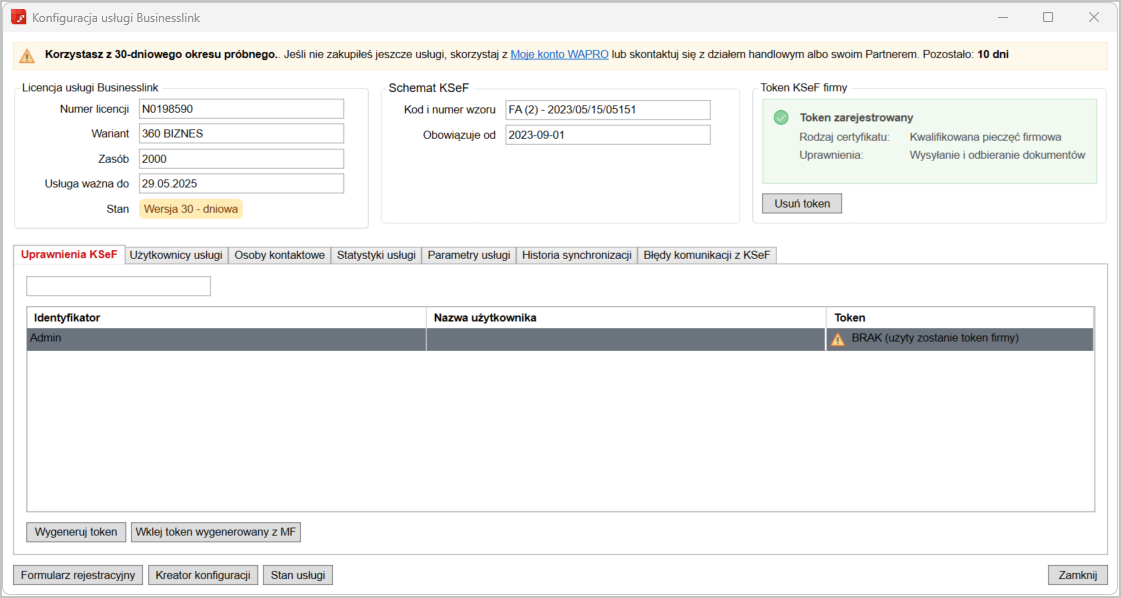
Na zakładce tej widoczna jest informacja o poprawnej rejestracji tokenu lub jej braku. Użytkownik może wygenerować brakujący token, klikając przycisk Wygeneruj token lub Wklej token wygenerowany z MF.
Po przejściu na zakładkę Użytkownicy usługi wyświetli się lista osób wskazanych na formularzu rejestracyjnym do portalu Businesslink. W tym przypadku może to być dowolnie wskazana osoba lub pracownik z kartoteki pracowników.
Na zakładce Osoby kontaktowe widoczne są dane osób, które będą otrzymywać powiadomienia o stanie usługi, czyli np. o awarii, przerwach technicznych itd.
Aby zapoznać się z dostępnymi statystykami, należy przejść na zakładkę Statystyki usługi. Na liście wyświetlą się dokumenty z oznaczeniem wysłane czy odebrane. Rekordy na liście można zawęzić wybierając odpowiedni miesiąc i rok.
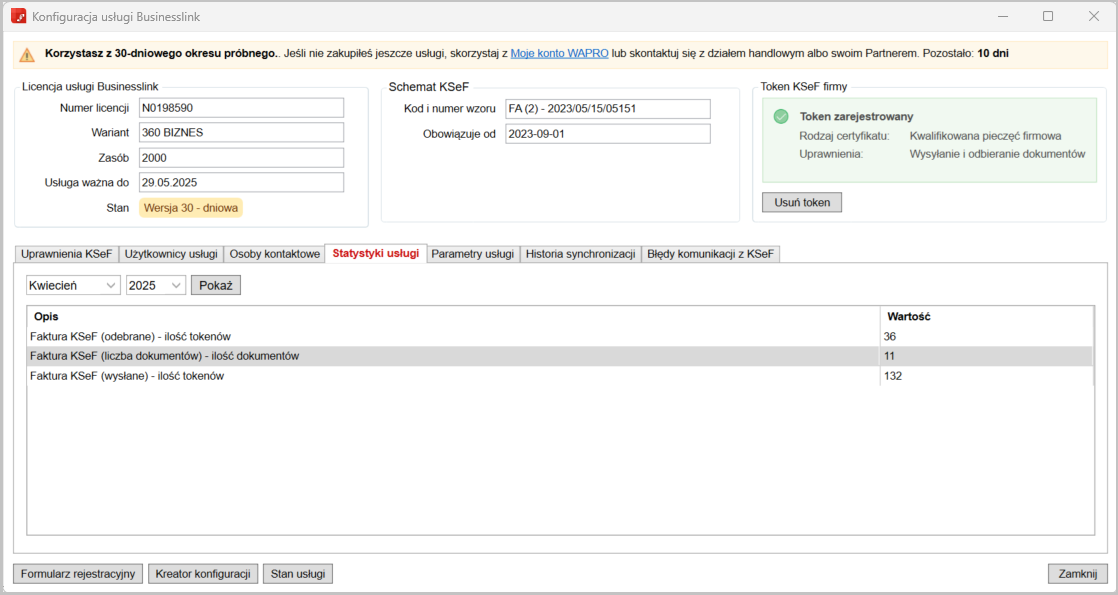
Na zakładce Historia synchronizacji widoczne są informacje na temat przebiegu wykonywanych operacji. Postawienie znacznika w polu Pokaż tylko błędy spowoduje wyświetlenie jedynie nieprawidłowości.
Zakładka Błędy komunikacji z KSeF prezentuje nieprawidłowości związane ze współpracą systemu z KSeF.
W głównym oknie konfiguracji widoczne są także przyciski:
Formularz rejestracyjny- umożliwia modyfikację wprowadzonych danych,Kreator konfiguracji- umożliwia powrót do pierwszego okna kreatora konfiguracji, w którym użytkownik może wybrać sposób działania Businesslinka,Stan usługi- pozwala na sprawdzenie stanu usługi.
Jak zbudowany jest bufor dokumentów?
W programie Wapro Kaper bufor dokumentów dostępny jest po przejściu do widoku KSeF | Bufor dokumentów.
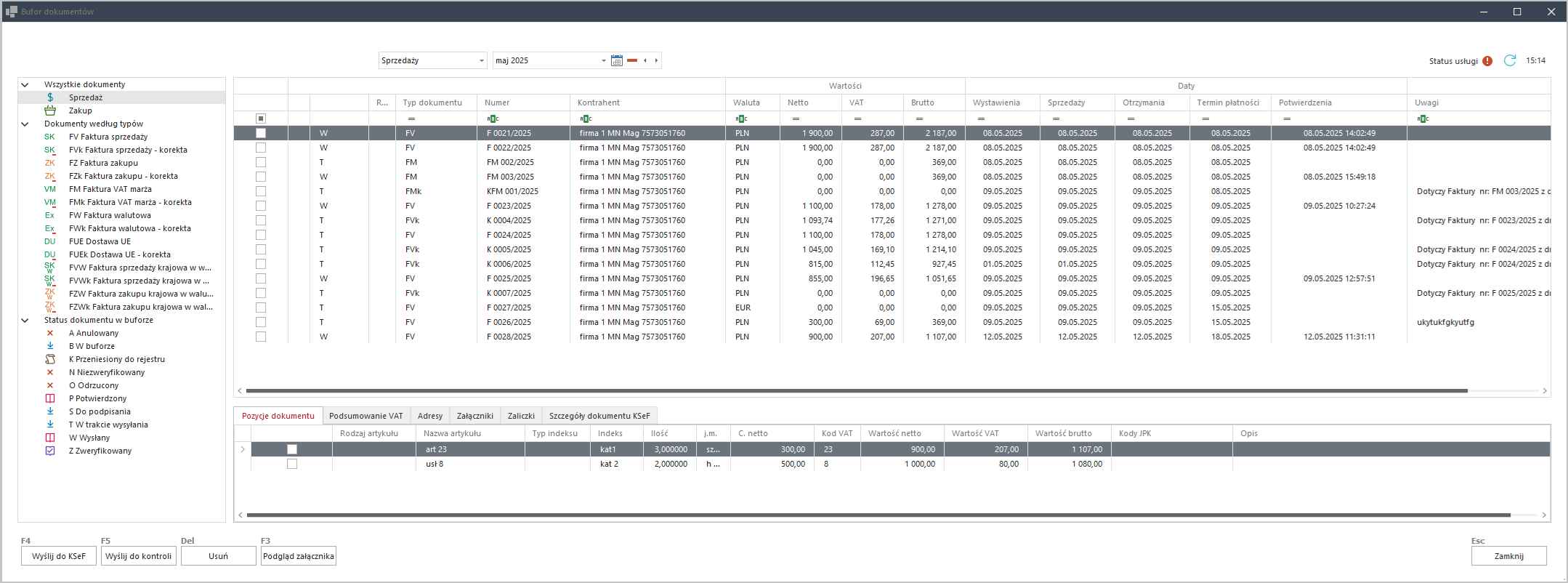
Z lewej strony okna znajduje się drzewo wyboru, a z prawej - lista pobranych dokumentów. Lista zbudowana jest z dwóch sekcji. W górnej części znajduje się wykaz e-faktur, a w dolnej - sekcja szczegółów zgromadzonych na zakładkach.
Dokumenty na drzewie podzielone są głównie na e-faktury sprzedaży i zakupu. A te z kolei podzielone są na statusy odpowiadające etapom przetwarzania e-faktur w buforze.
Szczegółowe informacje na temat każdego dokumentu zostały zgromadzone w dolnej części okna na kilku zakładkach.
- Pozycje dokumentu - pozycje dokumentu odczytane z pliku e-faktury,
- Podsumowanie VAT - podsumowanie VAT odczytane z pliku e-faktury,
- Adresy - dane adresowe, numery rachunków bankowych sprzedawcy i nabywcy odczytane z pliku e-faktury,
- Załączniki - lista plików pobranych z usługi Businesslink. To nie są załączniki do e-faktur - platforma KSeF nie umożliwia przesyłania załączników razem z wystawianymi e-fakturami. Widoczne są tu pliki:
- UFD - techniczny plik usługi Businesslink w formacie XML, zawierający dane e-faktury,
- KSeF - oryginalny plik e-faktury w formacie XML, zgodny z aktualnie obowiązującym schematem plików FA.
Po wskazaniu wiersza pliku o nazwie KSeF i wybraniu z menu podręcznego polecenia Podgląd na ekranie wyświetlone zostanie okno podglądu e-faktury zbudowane z zakładek:
- Podgląd graficzny - e-faktura jest wyświetlona zgodnie z dostarczonym (razem ze schematem XSD pliku faktury) przez Ministerstwo Finansów schematem transformującym zawartość pliku XML e-faktury na postać graficzną.
- Podgląd pliku XML - podgląd pliku e-faktury w formacie XML.
W menu podręcznym dostępne jest polecenie Pobierz, umożliwiające zapisanie pliku na dysku komputera.
Jak przesłać dokumenty do bufora?
Aby użytkownik mógł wysłać dokumenty do KSeF, powinny się one znaleźć w buforze dokumentów. Operacja przesyłania jest prosta i intuicyjna. Wystarczy przejść od kartoteki dokumentów, zaznaczyć je na liście i wybrać ścieżkę KSeF | Wyślij do bufora dokumentów (KSeF). Dokumenty znajdą się w buforze.
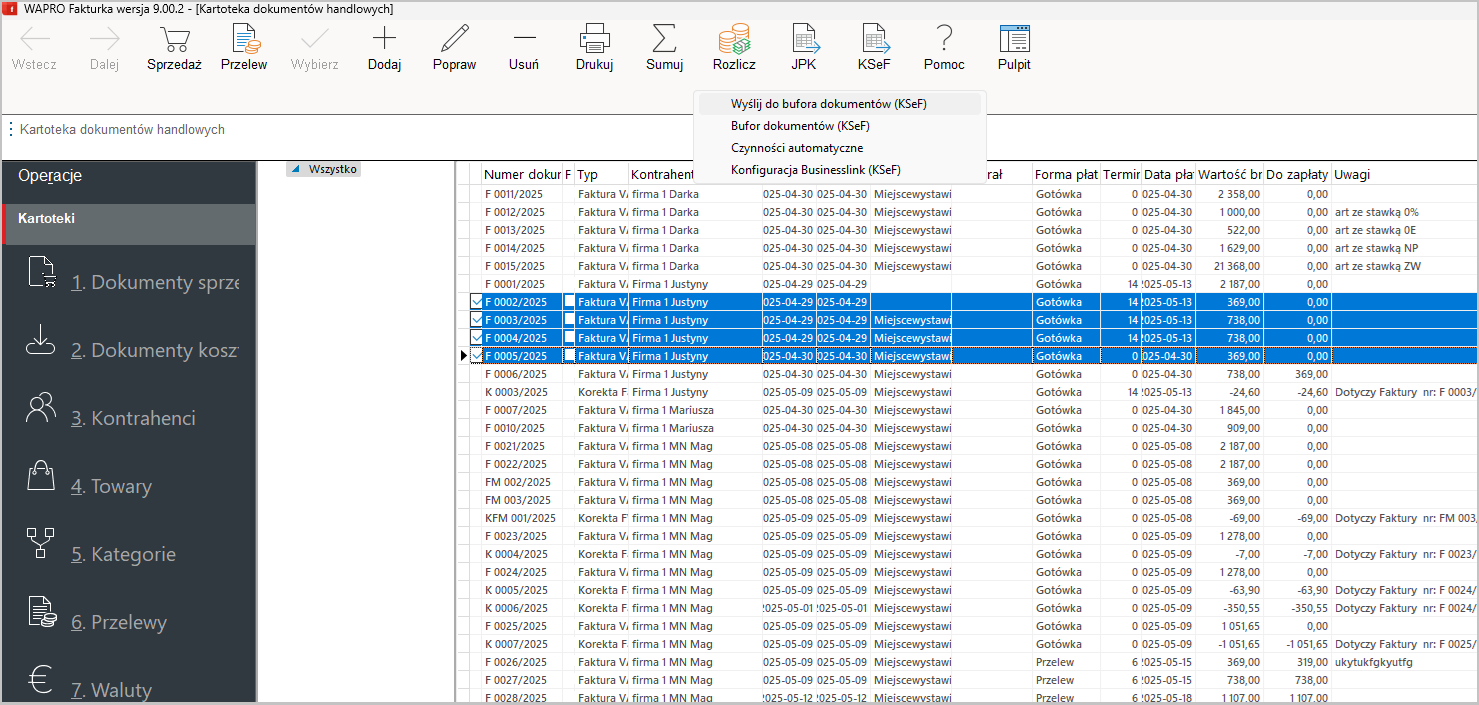
Jak pobierać e-faktury?
Pobieranie danych odbywa się całkowicie automatycznie. Odpowiedzialna jest za to usługa Businesslink. Dla użytkownika programu e-faktury po prostu pojawiają się w buforze importowanych dokumentów. Nie ma potrzeby wykonywania żadnych operacji w innych programach czy logowania się na platformie KSeF.
Po zarejestrowaniu w usłudze Businesslink tokenu dla firmy, moduł czynności automatycznych rozpocznie komunikować się z KSeF. Moduł sprawdza i pobiera e-faktury od daty 14 dni wcześniejszej niż aktualna. Każde następne sprawdzanie będzie dotyczyło okresu po poprzednim pobraniu. Jeżeli do bufora zostaną pobrane e-faktury z datami wystawienia wcześniejszymi od daty przystąpienia firmy do KSeF, można je usunąć z bufora.
Jak wysłać dokumenty do KSeF?
Po pobraniu i przeanalizowaniu dokumentów w buforze, użytkownik może przesłać je do KSeF-u. w tym celu powinien zaznaczyć je na liście w buforze dokumentów, a następnie kliknąć przycisk Wyślij do KSeF (klawisz F4).
Jak uruchomić usługę Czynności automatyczne?
Czynności automatyczne usługi Businesslink, to dodatkowa usługa, która uruchamiana jest w systemie operacyjnym w momencie włączenia usługi.
Zaleca się uruchamianie konfiguracji na komputerze będącym serwerem dzięki czemu usługa zostanie uruchomiona w systemie, który z założenia uruchomiony jest cały czas. W przeciwnym razie wraz z wyłączeniem systemu operacyjnego na komputerze użytkownika synchronizacja nie będzie się odbywać.
Moduł Czynności automatycznych w codziennej pracy nie jest używany bezpośrednio przez użytkownika, pracuje on w tle i odpowiada za synchronizację.
W module można zmienić interwał synchronizacji - nie zaleca się znacząco skracać procesu synchronizacji, ze względów optymalizacji pracy bieżącej użytkowników.
Dodatkowo w logu można sprawdzić czy zadania integracyjne wykonywane są prawidłowo.
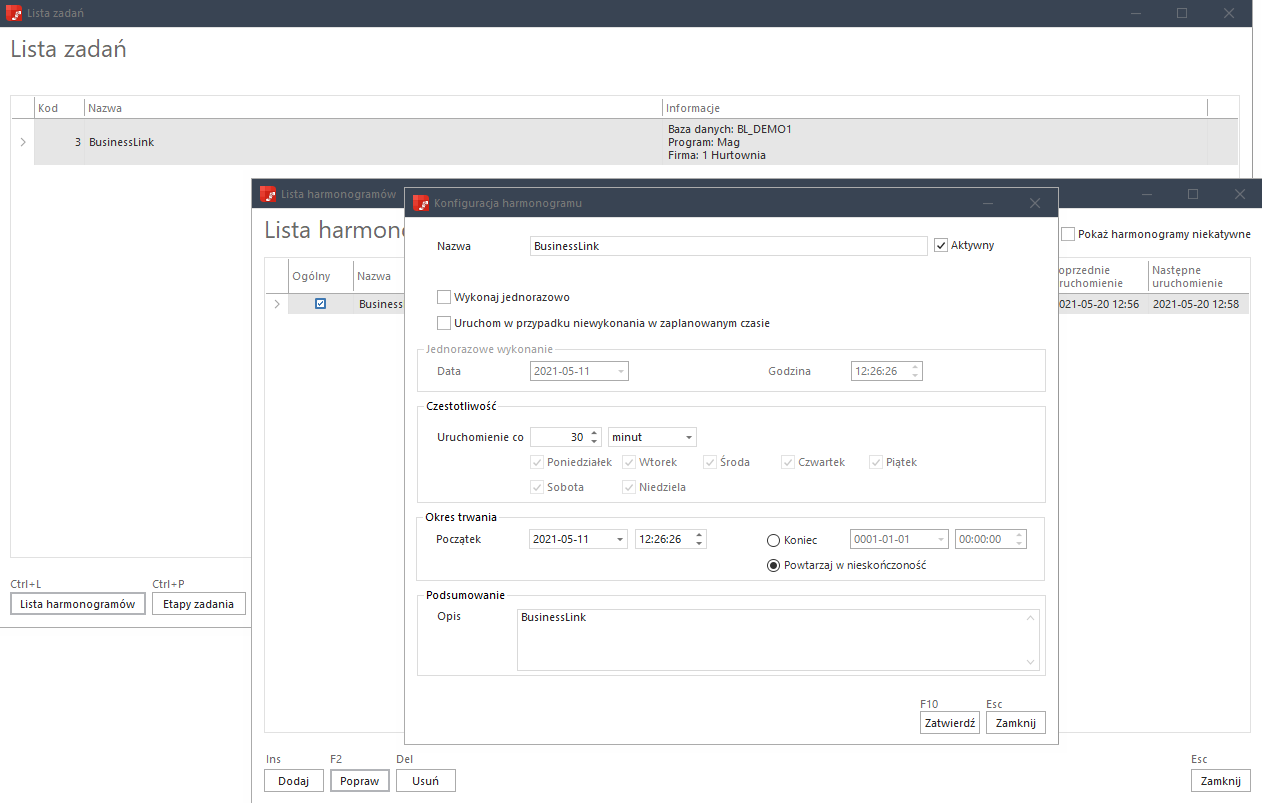
Historia wykonania dostępna jest pod przyciskiem Historia.
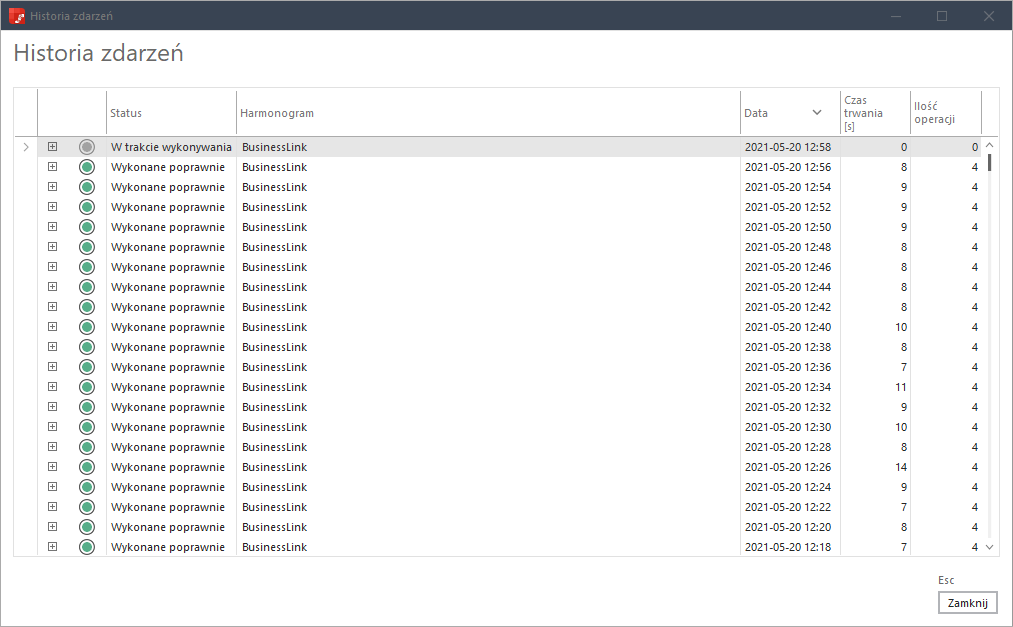
Więcej informacji o tym, w jaki sposób działa moduł i jak wykorzystać go w codziennej pracy, można znaleźć w instrukcjach: